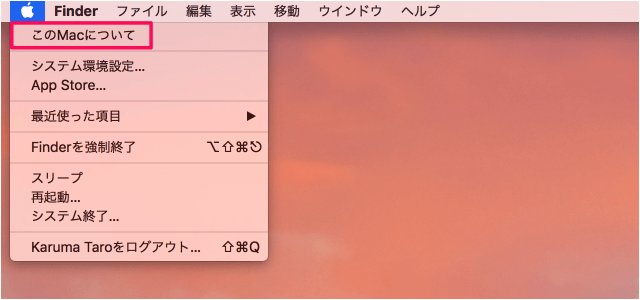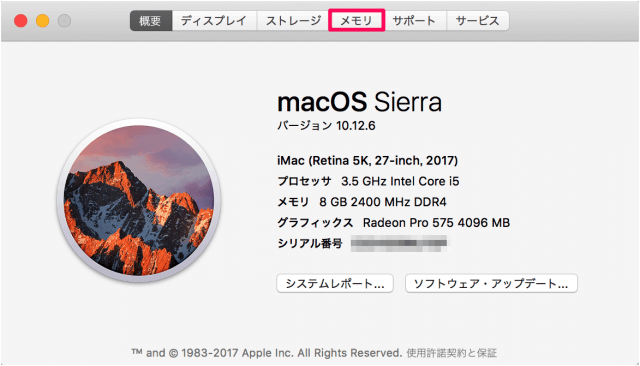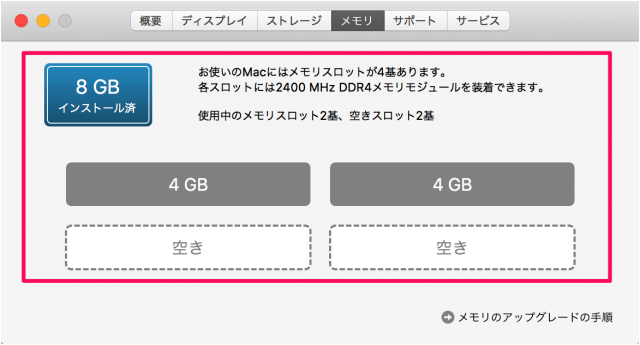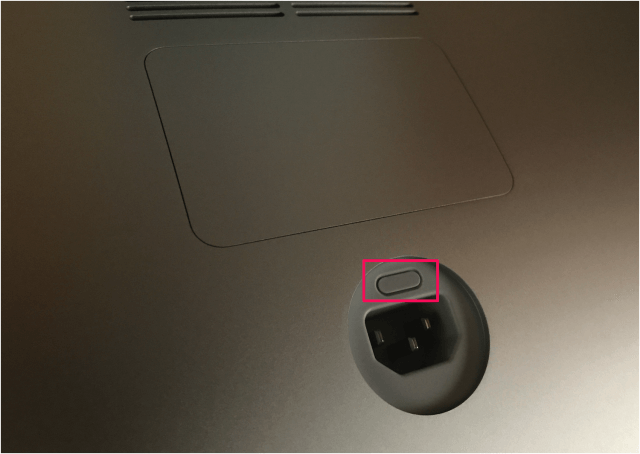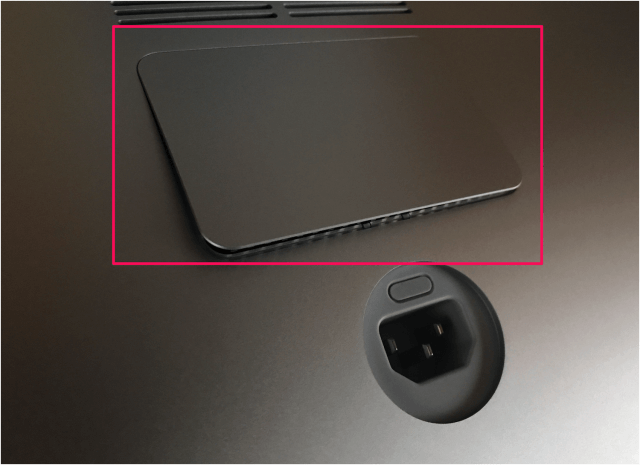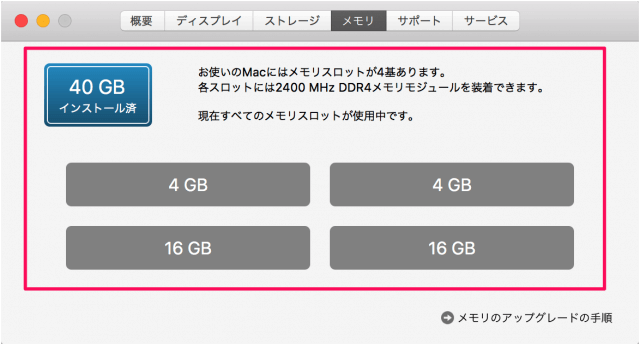増設するメモリの準備
iMac(Retina 5K, 27-inch, 2017)に増設できるメモリの規格は次の通りです。 Apple
PC4-2400 (19200) Unbuffered Nonparity 260-pin 2400MHz DDR4 SDRAM
メモリに関する詳細情報はこちらをご覧ください。大切な情報が記載されています。必ず一読しておきましょう。
Install memory in an iMac
ここでは iRam のメモリ 32GB(16GB×2)を用意しました。
メモリ容量の確認
増設する前のメモリ容量を確認してみましょう。 iRam アップルメニューの「このMacについて」をクリックします。 上部タブ「メモリ」をクリックします。 すると、メモリに関する情報が表示されます。 お使いのMacにはメモリスロットが4基あります。各スロットには2400 MHz DDR4メモリモジュールが装着できます。 使用中メモリスロット2基、空きスロット2基 8 GBのメモリがインストール済ですね。 それではメモリを増設してみましょう。
メモリの増設
コンピュータをシャットダウンし、ディスプレイを下にして、寝せましょう(ディスプレイが傷つかないように注意しましょう。柔らかいものでも敷いておきましょう)。 電源コードを取り外し ここにあるボタンをグッと押します。 すると、この部分がパカっと開くので フタを取り外しましょう。 すると、メモリスロットを確認できます。 フタの裏にはメモリスロットの取扱が記載されています。 レバーを左右に引くと メモリスロットが出てくるので 用意したメモリを 差し込みましょう。 このように差し込んだら レバーを下に押し込みます。 これでメモリ増設の完了です。 フタを閉め、電源コードを差し込みましょう。 コンピュータの電源を投入し、メモリを確認してみると…… このようにメモリが40GBに増設されています。 その他の Mac の使い方や設定はこちらをご覧ください。
Mac の使い方と設定